OptionMenu就是下拉式選單的概念,可以有不同的設定方法,可以設成有預設選項的,也可以獲得選好的內容顯示在python shell上面。
♠♣今天的文章大綱♥♦
import tkinter as tk
root = tk.Tk()
root.title('cuteluluWindow')
root.configure(bg="#7AFEC6")
root.iconbitmap('heart_green.ico')
root.geometry('300x300')
var =tk.StringVar(root)
opm=tk.OptionMenu(root, var, "cellphone","computer","book")
opm.pack()
root.mainloop()
執行結果⬇⬇⬇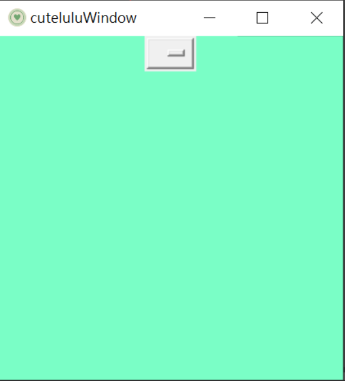
點選選項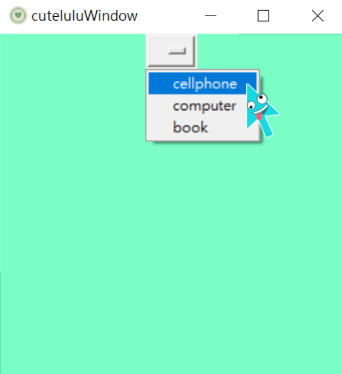
點選後的結果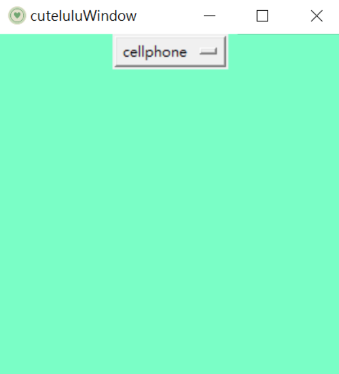
import tkinter as tk
root = tk.Tk()
root.title('cuteluluWindow')
root.configure(bg="#7AFEC6")
root.iconbitmap('heart_green.ico')
root.geometry('300x300')
sets=("cellphone","computer","book")
var =tk.StringVar(root)
var.set("book")
opm=tk.OptionMenu(root, var, *sets)
opm.pack()
root.mainloop()
執行結果⬇⬇⬇
一開始就會有選項了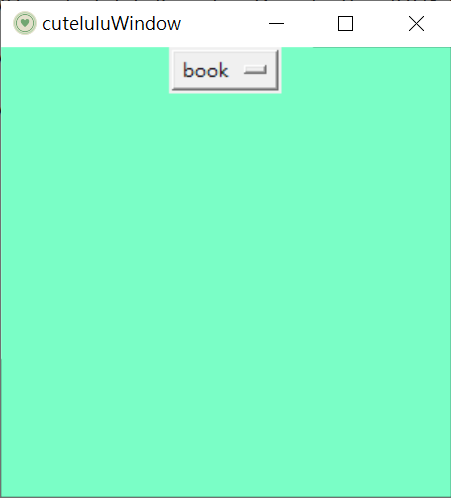
import tkinter as tk
root = tk.Tk()
root.title('cuteluluWindow')
root.configure(bg="#7AFEC6")
root.iconbitmap('heart_green.ico')
root.geometry('300x300')
def get():
print("You select ",var.get())
sets=("cellphone","computer","book")
var =tk.StringVar(root)
var.set("book")
opm=tk.OptionMenu(root, var, *sets)
opm.pack()
b=tk.Button(root,text="Get",command=get)
b.pack(pady=10)
root.mainloop()
執行結果⬇⬇⬇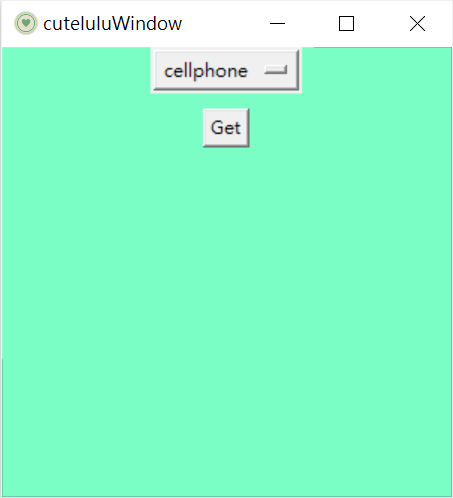
選好後按get,就會出現在python shell
今天文章就到這邊,明天要講的是Combobox喔~![]()
